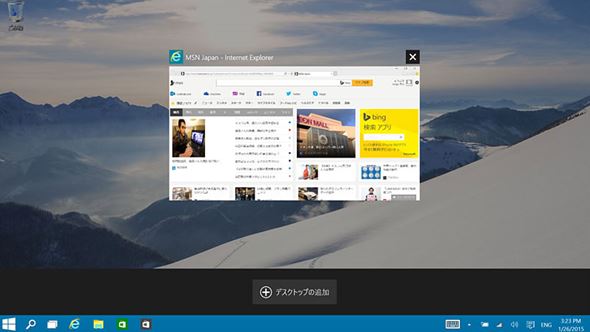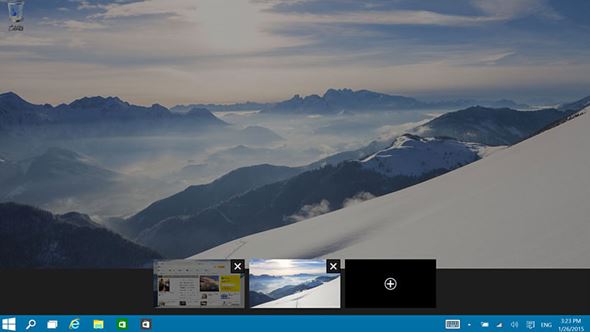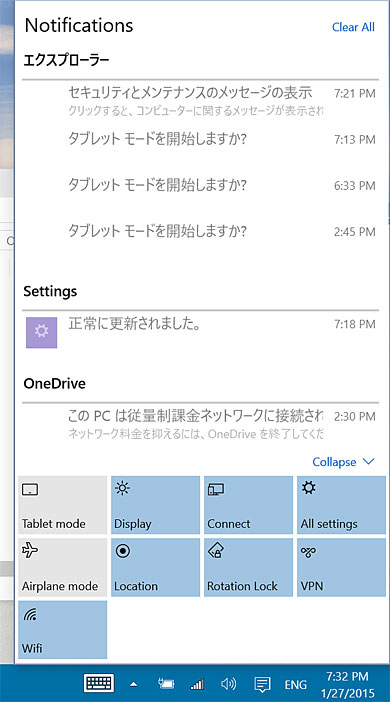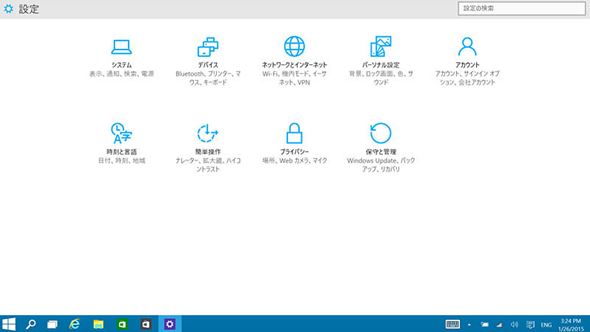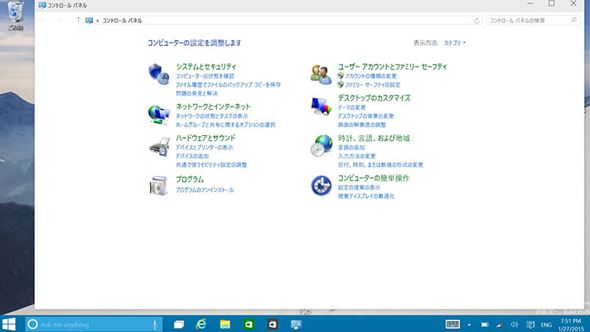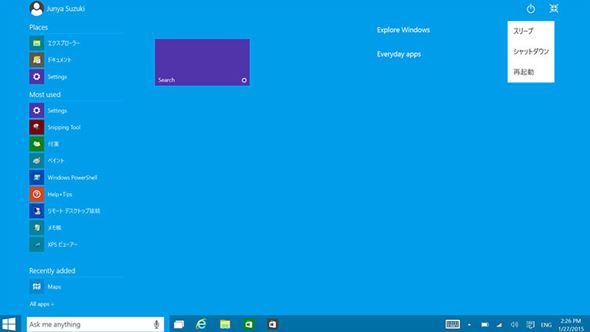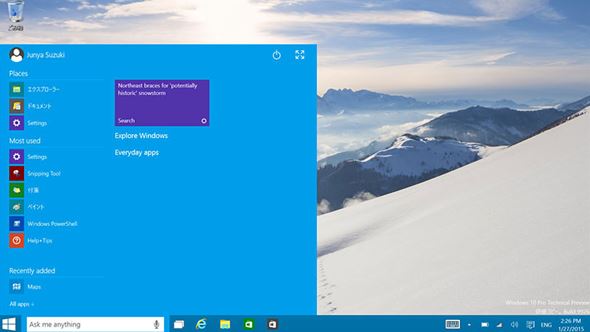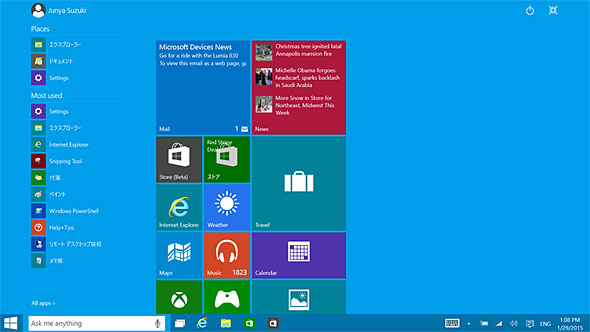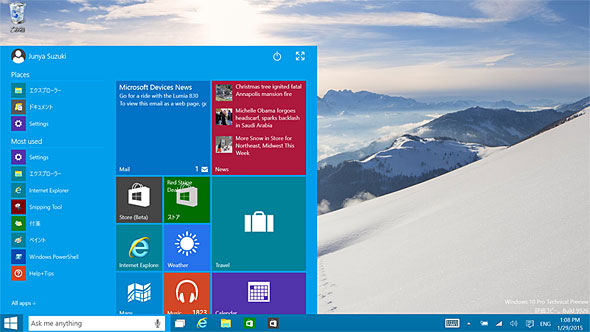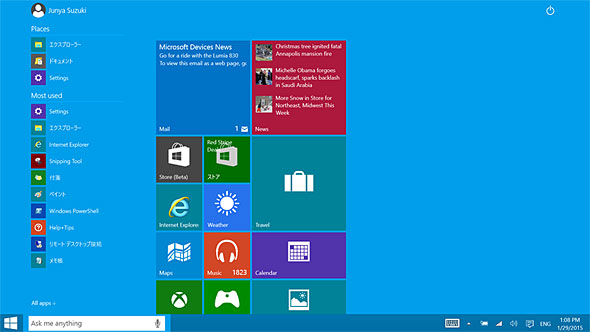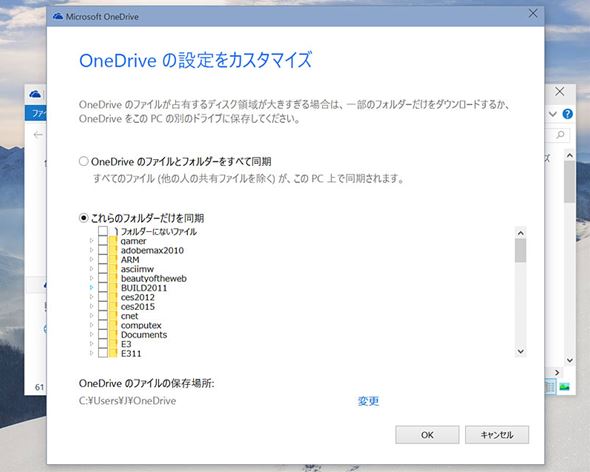ついに登場! Windows 10の日本語プレビュー版をチェックする:鈴木淳也の「Windowsフロントライン」(2/3 ページ)
Charmを乗っ取って機能が拡張された「Action Center」
Continuumを除く操作面では、おおよそ以前までのWindows 10 TPの特徴を受け継いでいる。画面左端から中央に向かってスワイプ動作を行うと「Task View」が開き、アプリの切り替えや仮想デスクトップ間の移動が可能だ。この辺りは従来と変わらない。
一方で「Action Center」のように、Windows 8/8.1ではCharm(チャーム)の引き出し口となっていた「画面右端から中央に向かってスワイプ」という操作を完全に乗っ取ってしまったものもあり、これで「Charmはほぼ完全に消えた」と考えてよいだろう。
Charmを呼び出すショートカットの「Windows」+「C」もすでに動作しない。またCharmの検索メニューに割り当てられていた「Windows」+「F」を入力すると、Cortanaが起動するようになった。
Action Centerはメニューを拡張し、Wi-Fiのオン/オフや機内モードの設定が可能なボタンを表示させることが可能で、目的の機能へと素早くアクセスできる。この辺りはスマートフォンでおなじみの機能を取り込んだ結果と言える。
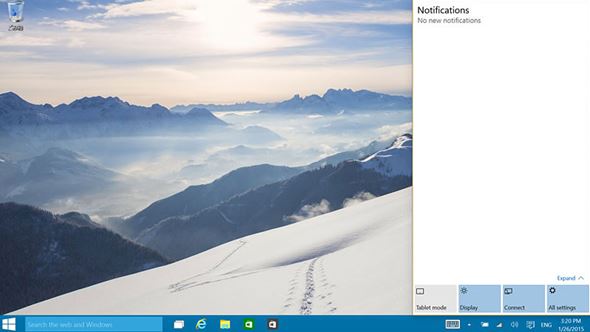 画面右端から中央に向かってスワイプ動作を行うことで、「Charm」メニューではなく、「Action Center」が開くようになった。先に紹介したContinuumでは、タブレットモード移行の通知メッセージがすぐに消えてしまうが、Action Centerの左下にあるボタンでモードをいつでも切り替えられる
画面右端から中央に向かってスワイプ動作を行うことで、「Charm」メニューではなく、「Action Center」が開くようになった。先に紹介したContinuumでは、タブレットモード移行の通知メッセージがすぐに消えてしまうが、Action Centerの左下にあるボタンでモードをいつでも切り替えられる新しい「設定」メニューとコントロールパネルが混在
Modern UIにおける「設定」メニューの表示も変更されており、「コントロールパネル」のようにアイコンが並ぶ一覧表示となった。Action Centerの「All settings」をタップするだけで起動する。これは従来のコントロールパネルとは独立して存在しており、かつ設定可能な内容も異なる。
スタートメニューはサイズの変更に対応
またBuild 9926では、スタートメニューの形状がデフォルトで「最大化」されているが、これはメニュー上の「矢印4本マーク」のボタンを押すことで変更できる。最大化表示と、Build 9926より前のタイプ(小さめに表示)とで切り替えが可能だ。
大きく変更された「OneDrive」の使い勝手
大きく変更されたのが「OneDrive」の挙動だ。従来まで「Placeholder」と呼ばれていた“実体のない”オンライン上のフォルダやファイルを指し示すエイリアス群が取り払われ、「File Explorer(エクスプローラ)」でOneDriveの中身を見ても「同期したフォルダのみ表示」されるようになり、同期設定していない場合は空の状態で表示される。
つまり、同期設定によってOneDrive上のファイルやフォルダがローカルドライブ上に存在するときのみ、エクスプローラにあるOneDriveの項目でファイルやフォルダを表示する仕様になっている。これによって、これまでPlaceholderを使って気軽にOneDriveへとアクセスしていたユーザーは挙動が大幅に変化していることに戸惑うかもしれない。製品版ではどのような形で落ち着くか不明だが、この変更は留意しておこう。
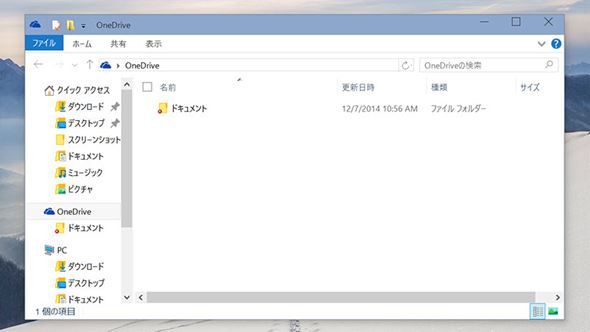 大きく変更された「OneDrive」の挙動。「Placeholder」は実質的に廃止され、「File Explorer(エクスプローラ)」に表示されているOneDriveアイコンをクリックしても、オンライン上のOneDriveと同期しているローカルフォルダにしかアクセスできない。つまり、ローカルドライブ上に実体のあるファイルにしか触れなくなっている
大きく変更された「OneDrive」の挙動。「Placeholder」は実質的に廃止され、「File Explorer(エクスプローラ)」に表示されているOneDriveアイコンをクリックしても、オンライン上のOneDriveと同期しているローカルフォルダにしかアクセスできない。つまり、ローカルドライブ上に実体のあるファイルにしか触れなくなっているCopyright © ITmedia, Inc. All Rights Reserved.
アクセストップ10
- 「これで年単位の品薄が確定」――“Crucial撤退ショック”のPCパーツショップ (2025年12月06日)
- バッファローのWi-Fi 7ルーター「AirStation WSR6500BE6P」を試す 2.5Gbps対応で約2万円 コスパの良さが光る (2025年12月05日)
- 「Appleは悪。Googleは開発者を理解している味方」というEpic GamesのスウィーニーCEOが歓迎する未来は本当にバラ色なのか (2025年12月05日)
- GoogleがAndroidの更新方針を変更 年1回から小刻みに/共同通信社と加盟する48の新聞社がPerplexityの「ただ乗り」に抗議 (2025年12月07日)
- 31.5型4Kスマートディスプレイ「LG MyView Smart Monitor 32SR73U-W」がタイムセールで4万5800円に (2025年12月05日)
- Ewinの折りたたみ式Bluetoothキーボードが28%オフの2849円に (2025年12月05日)
- 64GB構成すら“絶望”が近づく中で、CUDIMMの人気が再上昇 (2025年11月29日)
- 「ASUS Dual GeForce RTX 5070」がタイムセールで8万1627円に (2025年12月04日)
- さようなら「Crucial」――Micronがコンシューマー向け製品事業から撤退 販売は2026年2月まで継続 (2025年12月04日)
- アイ・オー、Type-C接続に対応した31.5型4K液晶ディスプレイ USBドック機能も利用可能 (2025年12月03日)